Link aus der Google-Suche entfernen (bestimmte URL oder Webseite)
Veröffentlicht: 2020-02-27Ist es seltsam, dass Sie versuchen, einen Link oder eine URL aus der Google-Suche zu entfernen?
Ich meine, viele Leute zahlen eine Menge Geld an SEO-Spezialisten, um Leute dazu zu bringen, Artikel für ihre Blogs zu schreiben, die sicherstellen, dass sie in Suchmaschinen wahrgenommen werden.
Was könnte also jemanden dazu veranlassen, einen Link aus der Google-Suche entfernen zu wollen?
Hier sind ein paar Beispiele:
- Alte Webseiten und veraltete Inhalte werden immer noch in den Ergebnissen der Websuche angezeigt.
- Ein Szenario, in dem eine Webseite möglicherweise vor dem eigentlichen Start oder Release an die Suchmaschinen durchgesickert ist.
- Persistenz alter Informationen bei Google, trotz Aktualisierung auf der Website oder fehlender Nutzung der Seite.
Außerdem gibt es viele Blog-Beiträge, die empfehlen, schlecht funktionierende Inhalte von Ihrer Website zu entfernen, Ihr Rang wird sich für andere Seiten verbessern.
Erfahren Sie mehr über On-Page-SEO, um mit dem Schreiben von Inhalten zu beginnen, die ranken!
Wie entfernt man also einen Link aus der Google-Suche?
Es gibt nur wenige Möglichkeiten, dies zu tun, und jeder hat einen Vorteil gegenüber dem anderen, gepaart mit Nachteilen.
Unten ist ein Video-Tutorial des gesamten Prozesses. Wenn Sie lieber einem Text-Tutorial folgen möchten, lesen Sie einfach weiter.
Inhaltsverzeichnis:
- Durch Hinzufügen eines Code-Snippets zu den Meta-Tags Ihrer Website.
- Umleitung des Datenverkehrs auf 404- oder eine 410-Seite.
- Durch die Entfernung aus der Google Search Console (nicht empfohlen).
METHODE 1: Verwendung von Meta-Tags
Diese Methode funktioniert sowohl für WordPress- als auch für HTML-Websites.
Fügen Sie das Meta-Tag „nofollow, noindex“ mit dem WordPress-Plugin hinzu
Für WordPress ist dies am einfachsten durch die Verwendung eines Plugins möglich.
Die meisten SEO-Plugins wie das Yoast SEO-Plugin oder andere bekannte SEO-Plugins haben diese Funktion integriert. Installieren Sie also Yoast, wenn Sie es noch nicht haben.
Wenn Sie sich auf Ihrem Beitrag oder Ihrer Seite befinden, die Sie von Google löschen möchten, scrollen Sie einfach nach unten, bis Sie den Abschnitt „Yoast SEO“ sehen.
Unter „ Erweitert “ haben Sie die Möglichkeit, diese bestimmte Seite oder URL zu entfernen.
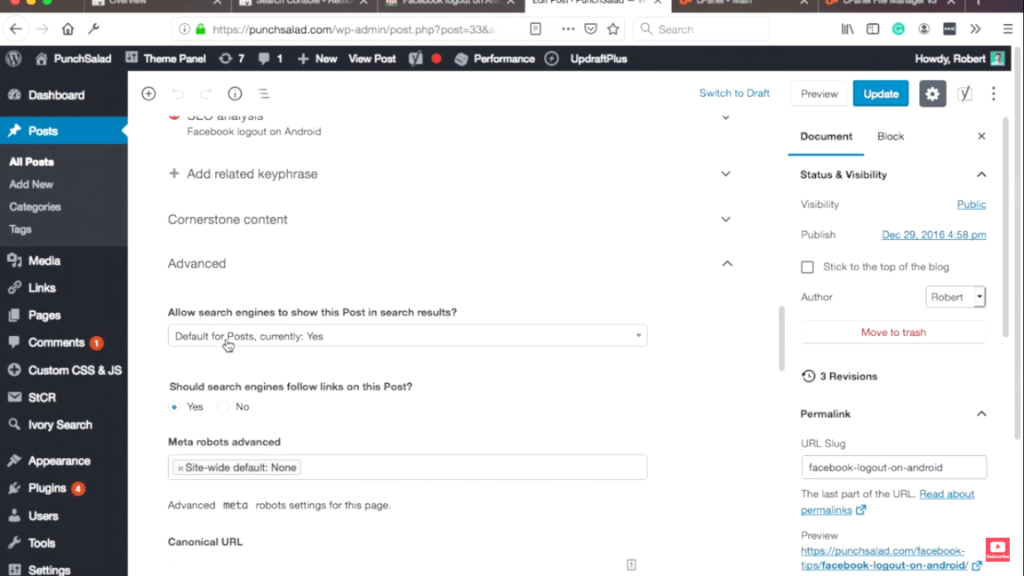
Sie sehen ein Dropdown-Menü mit der Aufschrift „ Suchmaschinen erlauben, den Beitrag in den Suchergebnissen anzuzeigen? “, und wählen Sie „ Nein “.
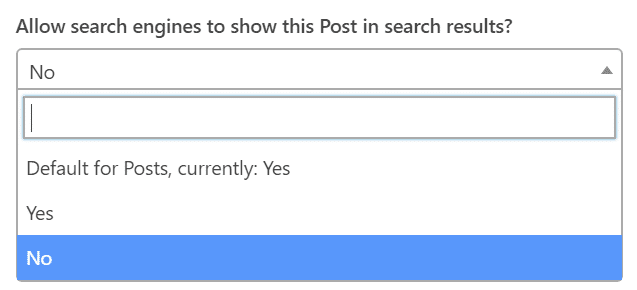
Danach müssen Sie nur noch auf die Schaltfläche „Aktualisieren“ in der oberen rechten Ecke der Seite klicken, um die Änderungen zu speichern.
Wenn Sie „ Nein “ auswählen, fügt es einfach ein Meta-Tag in Ihren Beitragscode ein, es sieht so aus:
<meta name="robots" content="noindex, nofollow" />
Was dann passiert, ist, dass dies die Crawler und Bots der Google-Suchmaschine anweist, die Seite nicht zu indizieren, und normalerweise folgen die meisten anderen Suchmaschinen tatsächlich diesem Protokoll, so dass es eine ziemlich robuste Methode ist, Ihre Seite aus dem Suchindex von Google auszuschließen.
Fügen Sie den Meta-Tag „nofollow, noindex“ in HTML hinzu
Bei HTML-Websites muss das noindex-Meta-Tag manuell zur Website hinzugefügt werden, wenn Sie Zugriff auf den HTML-Code haben.
<meta name="robots" content="noindex, nofollow" />
Kopieren Sie einfach den obigen Code und fügen Sie ihn in den Abschnitt <head> Ihres HTML-Codes ein .
"Bitte beachten Sie! Stellen Sie sicher, dass dieses Meta-Tag nur für diese bestimmte Seite erscheint, andernfalls entfernen Sie Ihre gesamte Website aus dem Google-Index.“
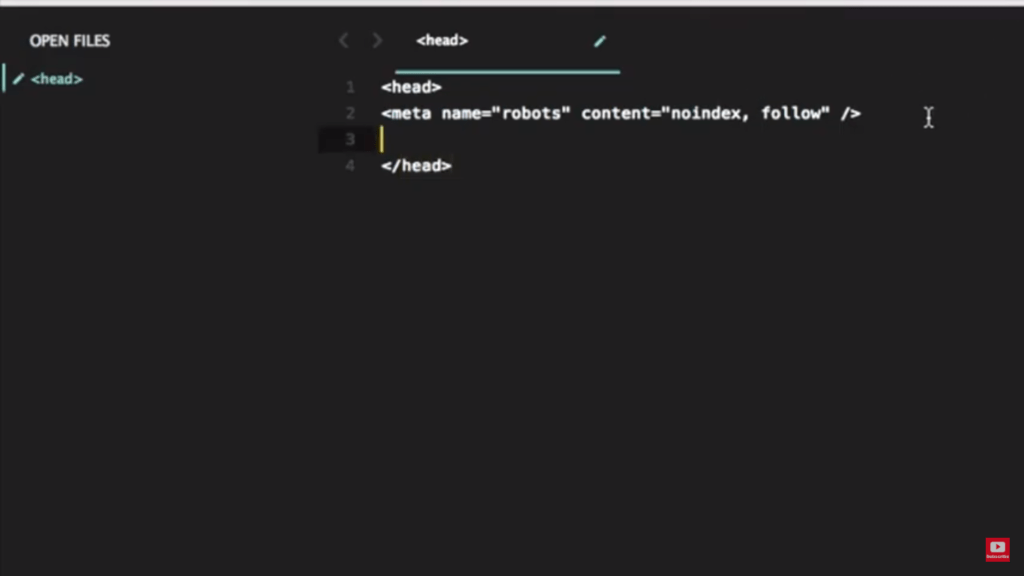
Vielleicht haben Sie bemerkt, dass Online-Leute sagen, dass sie entweder „noindex, nofollow“ oder „noindex“ verwenden sollen, das ist wirklich keine große Sache, sie sollten die gleichen Effekte haben.
So sehen Sie, ob Meta-Tags korrekt installiert wurden
Wenn Sie bestätigen möchten, ob das Setup tatsächlich funktioniert, führen Sie diese Schritte aus.
Stellen Sie zunächst sicher, dass Sie Ihren Cache leeren (hauptsächlich für WordPress-Benutzer).
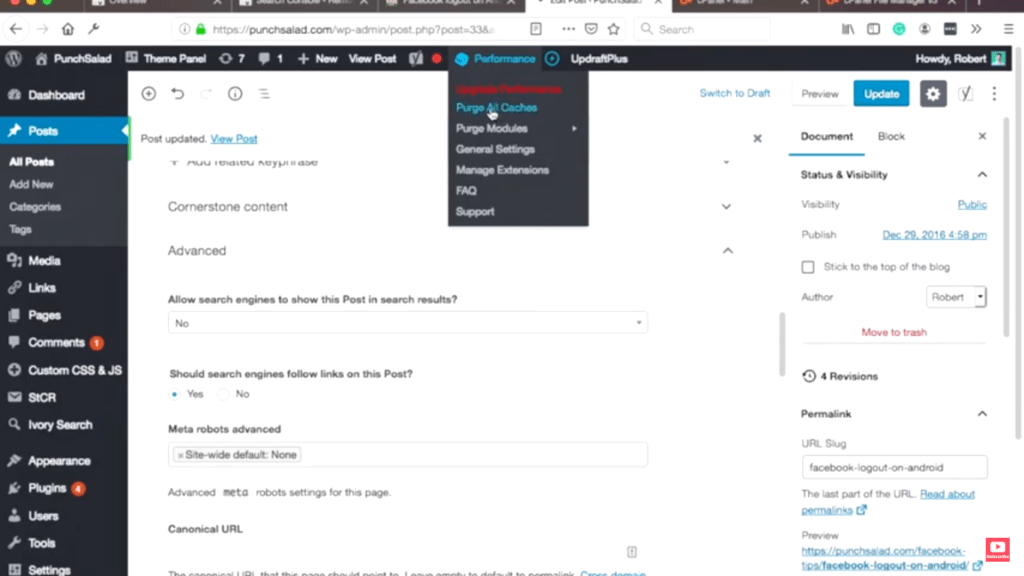
Gehen Sie danach einfach zu dem Beitrag oder der Seite, die Sie vor der Google-Suche verbergen möchten.
Aktualisieren Sie die Seite und klicken Sie mit der rechten Maustaste auf eine beliebige Stelle auf der Seite und klicken Sie auf „ Inspect Element “.
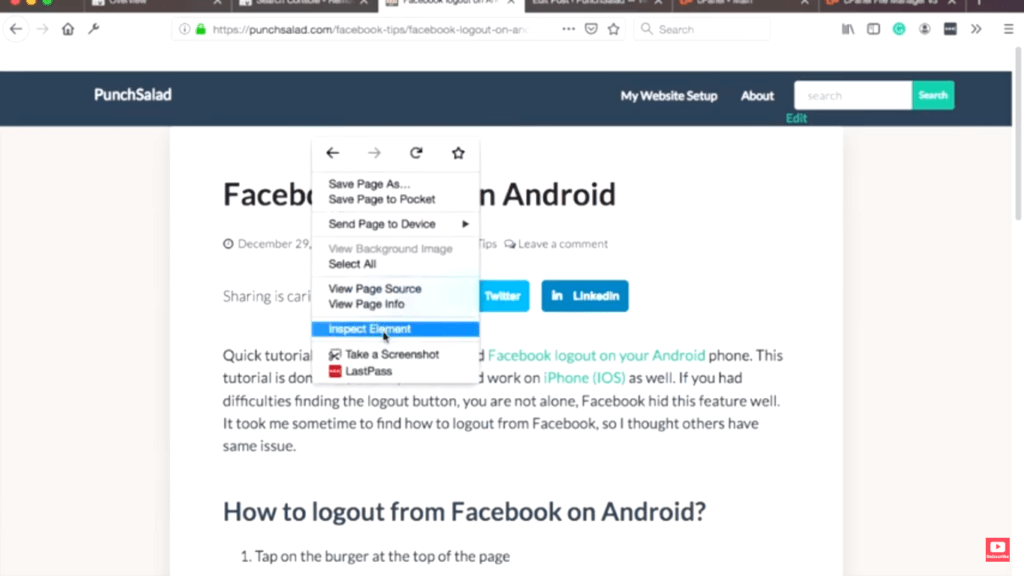
Klicken Sie auf „ Inspektor “.
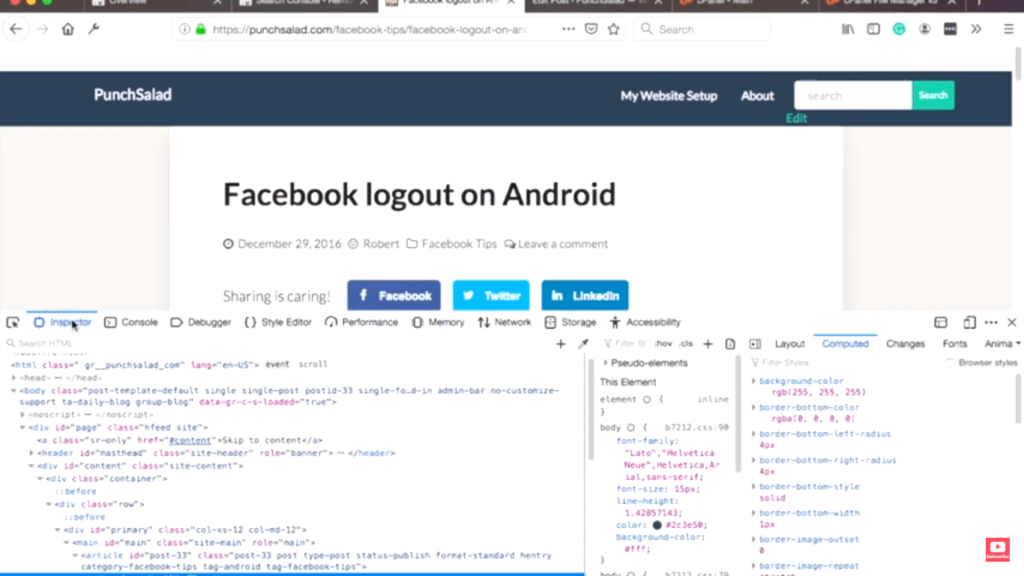
Klicken Sie auf eine beliebige Zeile des Codes und drücken Sie dann „Strg + F“ unter Windows oder „Befehl + F“ auf dem Mac, und geben Sie dann „Roboter“ ein.
Sie werden feststellen, dass der Beitrag jetzt dieses Meta-Tag im Code enthält, sodass Sie auf diese Weise leicht sehen können, ob alles gut gelaufen ist.
NACHTEILE DIESER METHODE
Beachten Sie, dass es einige Zeit dauern kann, bis dies wirksam wird, insbesondere wenn Ihre Seite bereits indexiert ist und es keine Möglichkeit gibt, festzustellen, wann Google sie tatsächlich entfernt.
Wenn Sie diese Methode missbrauchen, entfernen Sie möglicherweise die gesamte Website von Google. Seien Sie damit nur auf bestimmte Seiten ausgerichtet!
METHODE 2: Umleitung des Datenverkehrs auf 404- oder eine 410-Seite
Sehen wir uns als Nächstes die Weiterleitung an und wie wir Ihre Website auf eine 404- oder 410-Seite umleiten können, damit Google weiß, dass Sie die Seite tatsächlich absichtlich entfernen und dass sie nicht mehr existiert.
So erstellen Sie eine 410-Weiterleitung in WordPress
Wie bei WordPress üblich, ist der einfachste Weg, ein Plugin zu installieren. Lass uns das jetzt tun!
Gehen Sie in Ihrem WordPress-Dashboard einfach zu Ihrem Abschnitt „Plugins“ und fügen Sie „Neu“ hinzu.
Geben Sie dann in das Suchfeld „ Redirection “ ein, es kann am Ende zu anderen Suchergebnissen für das Plugin kommen, stellen Sie sicher, dass Sie das mit dem Namen „ Redirection “ als Namen installieren, mit seltsamen Blumen und es wurde von John Godley entwickelt.
Installieren Sie danach dieses Plugin und vergessen Sie nicht, es zu aktivieren.
Lassen Sie uns nun eine 410-Weiterleitung erstellen, indem Sie im linken Menü auf „Tools“ klicken, und dort sehen Sie einen neuen Link „Redirection“. Klick es an.
Klicken Sie dann auf „Neu hinzufügen“.
Fügen Sie im Feld „Quell-URL“ die URL des Beitrags oder der Seite hinzu, die Sie entfernen möchten.
Beachten Sie, dass Sie die relative URL (z. B.) verwenden müssen, also wenn die URL die Domain enthält. Entfernen Sie es.
Relative URL: /tutorials/my-page-to-be-removed
Absolute URL: www.mywebsite.com/tutorials/my-page-to-be-removed
Bei den „Abfrageparametern“ gibt es drei Optionen;
- Exakte Übereinstimmung aller Parameter in beliebiger Reihenfolge.
- Alle Parameter ignorieren.
- Parameter ignorieren und an das Ziel übergeben.
Wählen Sie die zweite Option „ Alle Parameter ignorieren “.
Geben Sie dann in das Feld „Ziel-URL“ ein: /
Dadurch wird jeder von der Quell-URL auf die Homepage umgeleitet.
Als nächstes klicken Sie auf das „Zahnrad“ unter der Dropdown-Liste „Gruppen“.
Dadurch werden weitere Optionen wie „ Bei Übereinstimmung “ und „ Mit HTTP-Code “ angezeigt.
Wählen Sie als Nächstes „ Bei Übereinstimmung “ aus. Sie sehen eine Vielzahl von Optionen, wie z. B. „Zu URL umleiten“, „Zu zufälligem Beitrag umleiten“, „Durchleiten“, „Fehler 404“ und „Nichts tun (ignorieren)“. .

Klicken Sie einfach auf „ Fehler 404 “.
Als nächstes müssen Sie auf „ mit HTTP-Code “ klicken, es stehen ungefähr 12 Optionen und Befehle zur Auswahl.
Jeder von ihnen dient verschiedenen spezifischen Funktionen.
Sie sind:
- 400 – Ungültige Anfrage
- 401 nicht Autorisiert
- 403 Verboten
- 404 Nicht gefunden
- 410 – Weg
- 418 – Ich bin eine Teekanne
- 451 – Aus rechtlichen Gründen nicht verfügbar
- 500 – Interner Serverfehler
- 501 – Nicht implementiert
- 502 Bad Gateway
- 503 Dienst nicht verfügbar
- 504 – Gateway-Zeitüberschreitung
Sie müssen „ 410 – Gone “ verwenden, da es die Suchmaschinen tatsächlich darüber informiert, dass diese Seite gelöscht wurde und die Aktion absichtlich ausgeführt wurde, sodass vermerkt wird, dass es sich nicht nur um eine Fehlerseite handelt, sondern dass sie tatsächlich absichtlich gelöscht wurde.
Sie können ihm auch eine Gruppe oder Position zuweisen, wenn Sie möchten, aber das spielt in diesem Fall keine Rolle.
Klicken Sie dann auf die Schaltfläche „Weiterleitung hinzufügen “, und es wird Ihrer URL eine Weiterleitung hinzugefügt.
Machen Sie eine 410-Umleitung ohne Plugin (Funktioniert auf HTML- und WordPress-Sites)
Wenn Sie kein Plugin verwenden möchten und es lieber selbst tun möchten.
Navigieren Sie dann zum cPanel Ihres Webhosts .
Nachdem Sie das cPanel geöffnet haben, klicken Sie auf „ Dateimanager “, lassen Sie es dann aktualisieren und finden Sie Ihren Stammordner für die Domain. In meinem Fall ist es ein „public_html“-Ordner, aber Ihrer könnte anders heißen, zum Beispiel „ihredomain.com“.
Öffnen Sie den Stammordner und suchen Sie eine Datei mit dem Namen .htaccess .
„Wenn Sie es aus irgendeinem Grund nicht sehen, überprüfen Sie, ob Ihre Einstellungen es Ihnen erlauben, versteckte Dateien anzuzeigen, wenn dies nicht der Fall ist, klicken Sie einfach auf „ Versteckte Dateien anzeigen “ und speichern Sie es.“
Der nächste Schritt besteht darin, auf die .htaccess -Datei zu klicken und die Option „Bearbeiten“ auszuwählen. Möglicherweise wird eine Eingabeaufforderung angezeigt. Klicken Sie einfach auf Bearbeiten und fahren Sie fort.
Möglicherweise sehen Sie viel Code. Scrollen Sie einfach nach unten und fügen Sie den folgenden Code hinzu. Stellen Sie sicher, dass Sie die roten Teile in Ihre eigene URL ändern (aber behalten Sie das *) nach Ihrer URL bei.
RewriteEngine ein
RedirectMatch weg /Ihre-URL*
FehlerDokument 410 /
Der Code leitet den gesamten Datenverkehr von der relativen URL „/your-url“ zu „/“ um, der Startseite.
So testen Sie die .htaccess 410-Weiterleitung
Um zu überprüfen, ob dies tatsächlich funktioniert hat, kopieren Sie einfach die URL und öffnen Sie dann ein privates/inkognito-Fenster in Ihrem Browser.
Bevor wir den Link einfügen und loslegen, klicken Sie mit der rechten Maustaste auf eine beliebige Stelle auf der Seite und klicken Sie auf Element prüfen.
Klicken Sie dann auf die Registerkarte Netzwerk.
Laden Sie die Seite neu und Sie können sehen, dass Sie die 410-Anfragen haben, und dann geht es zur Startseite.
Auf diese Weise können Sie bestätigen, dass die Weiterleitung funktioniert hat und die Website tatsächlich ziemlich schnell von Google entfernt wird.
Dies liegt daran, dass Google keine Webseiten haben möchte, die entfernt wurden, und sie möchten nichts indizieren, was sie eigentlich nicht benötigen.
NACHTEILE DIESER METHODE
Wenn Sie der Typ sind, der wenig Zeit hat, wäre dies nicht die beste Lösung, da es nicht so einfach ist wie die Verwendung des Yoast-Plug-ins, und dies erfordert viele weitere Schritte.
Andererseits ist es bei dieser Methode schwieriger, Fehler zu machen, da Sie auf bestimmte URLs abzielen.
METHODE 3: Entfernen Sie eine URL mit der Google Search Console
Wenn Sie eine Domain-Property installiert haben, können Sie eine URL nicht mit der Google Search Console entfernen . Fahren Sie einfach mit der nächsten Methode fort. Das ist eine Schande, und ich hoffe, dass diese Funktion irgendwann hinzugefügt wird, aber im Moment ist dies nicht möglich, also müssen wir uns auf die URL-Eigenschaft konzentrieren.
Erstens: Was ist eine Google-Suchkonsole?
Die Google Search Console (früher Google Webmaster Tools genannt) ist ein kostenloser Webdienst, mit dem Sie (der Webmaster) sehen können, wie Ihre Website in der Google-Suche abschneidet.
Die Hauptverwendung besteht darin, zu sehen, wie oft Ihre Website in Google erscheint, wie viele Personen darauf geklickt haben und wie die durchschnittliche Position Ihrer Website für bestimmte Schlüsselwörter ist. Außerdem bietet die Suchkonsole andere interessante Dinge wie Sitemaps, AMP-Fehler, Website-Geschwindigkeitsüberwachung usw.
Weitere Informationen finden Sie in diesem Video-Tutorial, das alles erklärt, was Sie über die Search Console wissen müssen.
Ok, genug blabla, fangen wir an!
Grundsätzlich besteht der erste Schritt zum Entfernen der URL darin, einfach zu Google zu gehen, „Google Search Console“ einzugeben und auf den ersten Link in den Suchergebnissen zu klicken.
Dann klicken Sie einfach auf „Jetzt starten“.
Oder wenn Sie bereits ein Google Search Console-Konto haben. Sie erhalten eine Ansicht oder Oberfläche wie die untenstehende.
Wenn Ihre Benutzeroberfläche nicht wie oben aussieht, sehen Sie die alte Ansicht. Um die Suchleiste herum befindet sich eine Umschalttaste, mit der Sie zur obigen Ansichtsart wechseln können.
Wenn Sie also die URL-Eigenschaft eingerichtet haben, können Sie loslegen. Wählen Sie die URL aus, scrollen Sie nach unten in die linke untere Ecke Ihres Bildschirms, Sie sehen den Abschnitt „ Legacy Tools “.
Darunter sehen Sie einen „ Entfernungs “-Link, klicken Sie darauf und Sie werden zur Entfernungsseite weitergeleitet.
Es sieht derzeit altmodisch aus, aber keine Sorge, klicken Sie einfach auf „ vorübergehend ausblenden “ und holen Sie sich die URL von dort, wo Sie sie gespeichert haben, oder kopieren Sie den Link einfach direkt von geöffneten Registerkarten in Browsern.
Fügen Sie den Link ein und klicken Sie auf „ Weiter “, es werden dann drei Optionen im Anfragetyp angezeigt:
- Löschen Sie die URL aus dem Cache und entfernen Sie sie vorübergehend aus der Suche.
- URL nur aus dem Cache löschen. ZB wenn Sie es aktualisiert haben.
- URL löschen und vorübergehend alle URLs ausblenden, die mit … beginnen.
In unserem Fall bleiben wir beim ersten, der nächste Schritt ist „ die Anfrage abschicken “, dann ist die Aufgabe erledigt.
NACHTEILE DIESER METHODE
- Das Problem bei diesem Ansatz ist, dass es tatsächlich nur für 90 Tage entfernt wird und innerhalb der 90 Tage möglicherweise erneut angezeigt wird, nur weil die Aufforderung zur Entfernung vorübergehend und nicht dauerhaft war.
- Es besteht auch eine geringe Wahrscheinlichkeit, dass die URL irgendwann wieder in den Google-Index aufgenommen wird. Wenn die URL noch erreichbar ist und es noch Links im ganzen Internet gibt, die noch darauf verweisen.
- Es kann bis zu 24 Stunden dauern, bis die übermittelte Anfrage bearbeitet wird. Es gibt jedoch noch keine Garantie, dass sie akzeptiert wird.
Wenn Sie Ihre Meinung ändern, nachdem Sie die obigen Schritte ausgeführt haben, können Sie Ihre ursprüngliche Anfrage einfach stornieren, indem Sie einfach auf „Abbrechen“ klicken.
Um die URLs dauerhaft zu löschen, sehen wir uns die anderen Methoden an.
Fazit
Ich habe Ihnen gerade 3 Möglichkeiten gezeigt, wie Sie eine URL aus Suchmaschinen entfernen können. Persönlich verwende ich gerne das Yoast-Plugin, um meine Seiten zu verstecken. Das finde ich am schnellsten und einfachsten. Wenn das für Sie keine Option ist, würde ich die Umleitung wählen.
Wenn Sie es in der Post so weit geschafft haben, sind Sie ein Champion! Gut gemacht! Sogar ich habe es kaum hierher geschafft
